本日もメール配信サービス「ワイメール」の公式コラムをご覧いただきありがとうございます。
ワイメールは2012年6月のサービス開始以降、多くのお客様の声を反映しながら、頻繁にバージョンアップが行われています。おかげさまで、今やその機能の数は90以上となりました。
機能の数が多いため、メインの業務で使用しない機能については、あまり関心が持たれていないかもしれませんが、ワイメールの機能の一つ一つは、様々なケースを想定し、多くのケースで汎用性があるように設計されています。
その中でも今回は、重要なのに意外と見落としがちな、「バックアップ」と「リストア」の機能について詳しく見ていきます。
目次
ワイメールのバックアップ機構
ワイメールでは、お客様のインフラ管理の一環として、週次と日次でOSイメージバックアップを取得しており、不測の事態に備えています。
これらのバックアップは、クラウドストレージ機器の破損や、その他ハードウェア側の不慮のトラブルなどにより、データの修復が困難になった場合に、OSを含むディスクの状態をその時点の状態に復旧するために使用されます。
上記のバックアップはお客様では管理できませんが、ワイメールでは、データベースのバックアップについては、ユーザ側(お客様側)で適宜手動で取得、管理することが可能です。
データベースとは、大まかに言うと、ワイメールなどのWebアプリケーションで使用する各種データを、バードウェア上に高速で書き込んだり、読み込んだりするためのソフトウェアのことを指します。
ワイメールは常にこのデータベースと連携し、お客様が登録したデータを読み書きすることで、目的の動作を達成しています。ワイメールにおいて、データベースは、まさに動作の核となる最も重要な機構の一つです。
本コラムでは、単に「バックアップ」「リストア」と書く場合は、このデータベースのバックアップおよびリストアを指すものとします。
バックアップとは
バックアップとは、保存されたデータやシステムの状態を複製(コピー)し、別の媒体に保存しておくことです。
これにより、機器の故障、データの破損・消失、サイバー攻撃、誤操作など不測の事態が発生した場合でも、保存された複製データを使って元の状態に復元(リストア)することができます。
バックアップを行う利点
ワイメールのバックアップを行っておくと、以下のようなケースに対応できる場合があります。
- 読者データを誤って削除してしまった
- 溜めておいた下書き記事を誤って削除してしまった
- ステップメール、ループメールの重要なストーリーを削除してしまった
- メルマガ自体を誤って削除してしまった
- シナリオ分岐設定を変更していたが、途中から訳がわからなくなってしまった
バックアップの方法
ワイメールのバックアップを取得する場合は、コントロールパネルの「共通設定」→「バックアップ」を選択し、「バックアップファイルを取得」をクリックします。
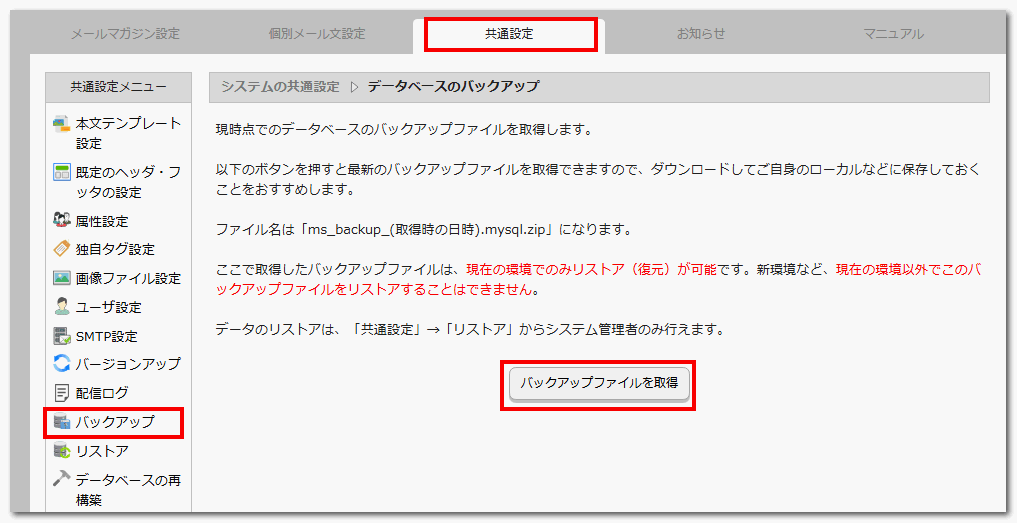
※お客様のデータ量により取得に時間がかかる場合があります。
バックアップを行うタイミング
いつバックアップを取得するかについては、以下のような運用が考えられます。
- 週一回、月一回の決められた日時に取得
- 読者を一括登録(代理登録)した直後
- ストーリーを新設、内容を更新する直前
- 定期的な号外配信を実行する直前
ワイメールのご利用目的や管理体制などにより、計画的に実行できるよう決定していただければと思います。
バックアップの注意点
取得したバックアップファイルをリストア(復元)できる環境は、バックアップを取得した環境と同一の環境のみになります。
異なる環境で取得したバックアップファイルを、リストアすることはできません。
例えば、無料お試し期間中にバックアップを取得し、その後再申し込みにより新しく環境を構築した場合、新しい環境にお試し期間中取得したバックアップファイルをリストアすることはできません。
バックアップファイルには、その環境のみで生成された独自のキー情報や、暗号化処理後のデータが含まれるためです。
リストアとは
一般にリストア(Restore)とは、バックアップファイルを基に、バックアップを取得した時の状態にデータを復元することを指します。
リストアの方法
ワイメールでリストアを実行する場合は、コントロールパネルの「共通設定」→「リストア」を選択し、バックアップファイルを転送します。
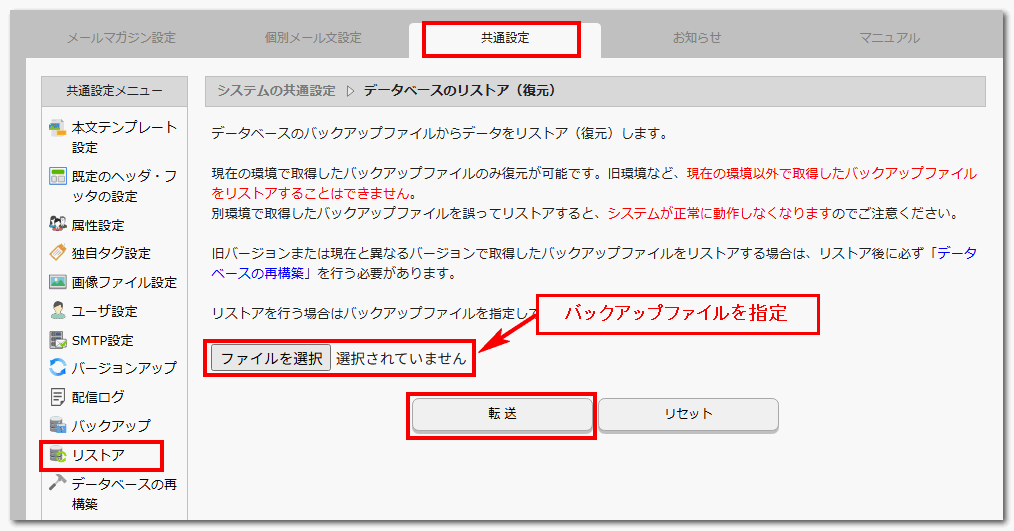

注意書きをよく確認し、実行する場合は「実行」をクリックします。
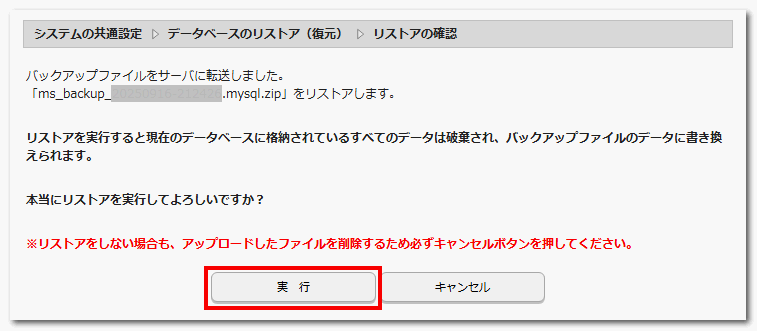
リストアのタイミング
リストアを実行するということは、復旧を急いでいる状況と考えられれますので、特に決められたタイミングはありません。
しかし、ステップメールを設定している場合は、可能な限り未明の時間帯(0時以降かつ、最も配信時刻が早いストーリーの配信開始前)に実行されることをお勧めいたします。(後述の「その他の注意事項」も併せてご覧ください)
リストア時の注意
バックアップ時の注意同様、リストアできる環境は、バックアップを取得した環境と同一の環境のみになります。
異なる環境で取得したバックアップファイルを、リストアすることはできません。
なお、現在と異なるバージョンで取得したバックアップファイルをリストアする場合は、リストア後に必ず「データベースの再構築」を行う必要があります。
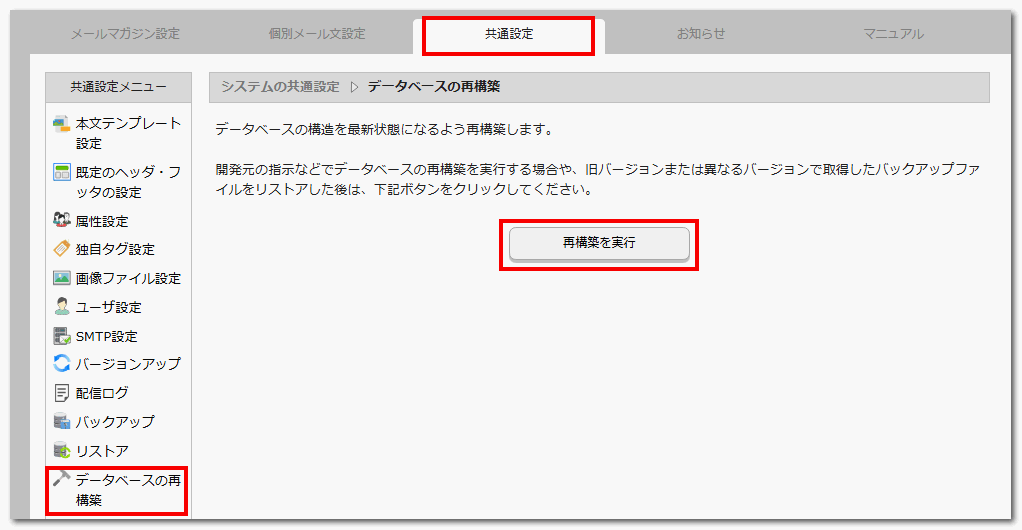
一度リストアを実行すると、リストアする以前の状態には戻すことはできない点に十分ご注意ください。
その他の注意事項
ステップメールを設定していた場合、リストアを実行することによって、バックアップ取得時の状態に戻るため、一度配信されたストーリーが同じ読者に再度配信されてしまう恐れがあります。
これを避けるには、リストアを実行する前に、現在の読者情報を基に、次回ストーリーNo.の列(一行目に”%%NEXT_STORY%%”の記載がある列)の情報を更新したCSVファイルを作成しておき、リストア直後にこのCSVファイルで読者情報を上書きアップロードすることで対応できます。
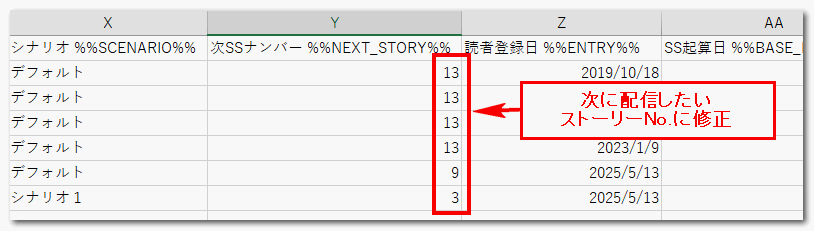
本件については、以下の記事もご参考になるかと存じますので、あらかじめご一読いただければ幸いです。
またリストアを実行すると、読者状態もバックアップ取得時の状態に戻るため、配信解除を行った読者が、再度配信可能状態になってしまう恐れがあります。
これについても上記と同様、配信停止中の読者だけを集めたCSVファイルを作成しておき、リストア後に上書きアップロード(一括配信停止)を行うことで、対応が可能です。
他の方法としては、配信解除があった際に送信されるレポート(管理者宛てのメール)を常に保管しておき、当該期間に配信解除されたメールアドレスを、リストア実行直後に配信停止することで対応できます。
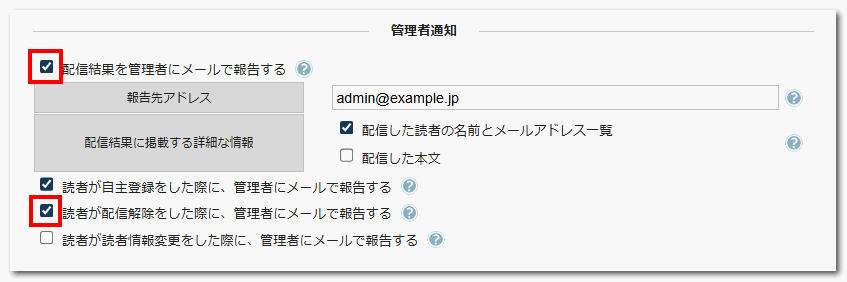
最後に
今回は、重要な機能であるにもかかわらず、意外と見落としがちな、バックアップとリストアの機能について改めて解説いたしました。
バックアップを取得される場合は計画的に、またリストアを実行する場合は、リストア後に発生するリスクをよく理解し、お客様の責任の下で実行いただけますようお願い申し上げます。
免責事項
当コラムの内容は、コラム執筆時点での内容です。今後のバージョンアップ等により、仕様やインターフェイスが変更になる場合がございます。
リストアを実行したことによる損害(「その他の注意事項」で挙げたものなど)について、弊社では責任を負いかねます。
お客様都合により、OSイメージバックアップの復元を実行する場合は、別途復旧料を申し受けさせていただきます。詳細は、お問い合わせいただけますようお願い申し上げます。
